メタタグ モジュール
この記事では、メタタグ モジュールと、それらを Microsoft Dynamics 365 Commerce のテンプレートに追加する方法について説明します。
メタタグ モジュールは、サイト ページの検索エンジンの最適化 (SEO) ランキングの向上に役立つカスタム HTML メタ タグの入力をサポートします。
メタタグ モジュールは、テンプレートの HTML ヘッド スロットに追加されます。 その後、テンプレートとテンプレートから派生したサイト ページの両方で構成できるようになります。
1 つ以上の一般メタ タグをテンプレートに追加できます。 ただし、ページ固有のメタ タグは関連するサイト ページに追加される必要があります。 ページ レベルのメタ タグは、テンプレート レベルのメタ タグを上書きします。
次の図は、メタ タグモジュールがテンプレートの HTML ヘッド スロットに追加された例を示しています。
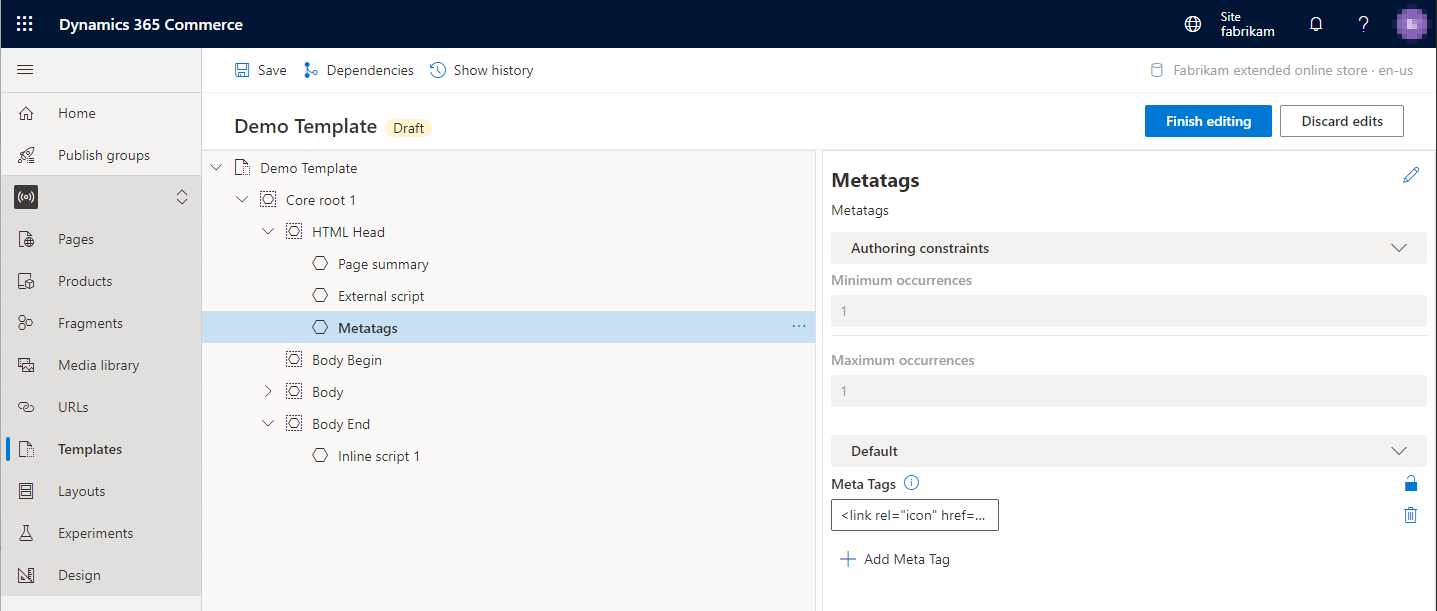
メタタグ モジュールのプロパティ
| プロパティ名 | 値 | 説明 |
|---|---|---|
| メタ タグ | テキスト | 1 つ以上のメタ タグをモジュールに追加できます。 |
テンプレートへのメタ タグ モジュールの追加
テンプレートに メタタグ モジュールを追加するには、次の手順に従います。
サイトのコマース サイト ビルダで、テンプレートを選択します。
テンプレートを選択し、編集を選択します。
HTML ヘッド スロットで省略 (...) を選択し、モジュールの追加 を選択します。
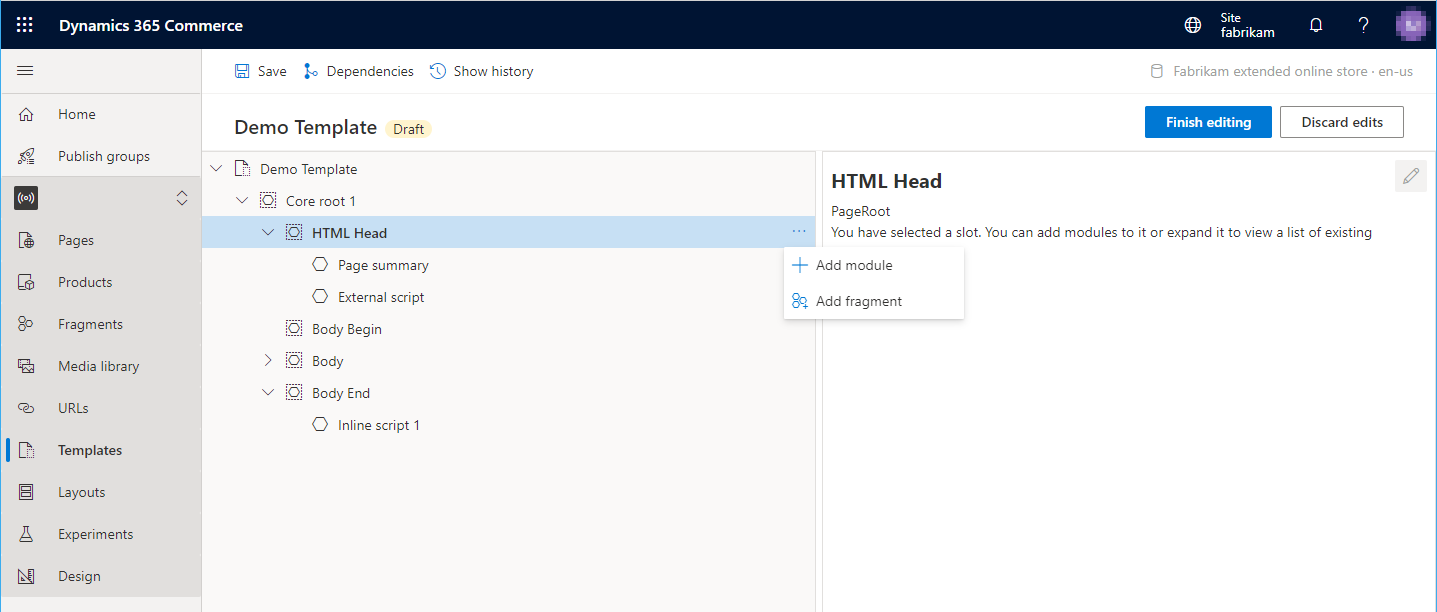
モジュールの選択ダイアログ ボックスでメタタグ モジュールを選択して、OK を選択します。
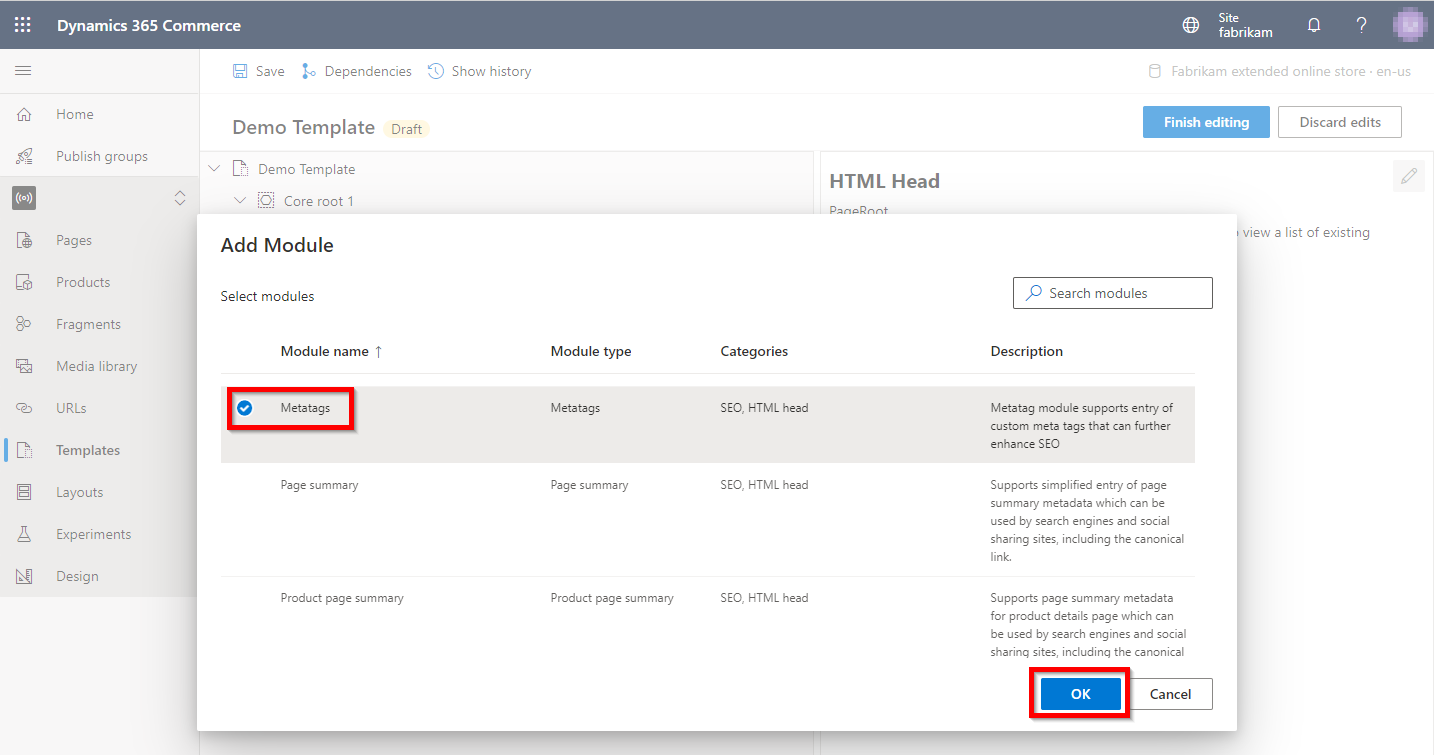
メタ タグを追加するには メタタグ スロットを選択します。 次に、モジュールのプロパティ ウィンドウで、メタ タグの追加を選択して各メタ タグを追加します。 上矢印ボタンと下矢印ボタンを使用して、メタ タグの順序を変更できます。
テンプレートの編集が完了したら、保存 を選択し、編集の完了 を選択して、発行を選択して公開します。
テンプレートにメタ タグ モジュールを追加した後、ページ固有のメタ タグをテンプレートを使用するサイトページに追加できます。